Bagaimana untuk menutup paksa macbook air
Macbook Air boleh dipaksa untuk ditutup dengan menahan butang kuasa, menggunakan pintasan papan kekunci dan menanggalkan kuasa serta menghabiskan bateri. Pengenalan terperinci: 1. Tekan dan tahan butang kuasa, dan tekan dan tahan butang kuasa untuk menutup paksa Jika skrin telah bertukar menjadi hitam, sila tekan butang kuasa sehingga logo Apple muncul 2. Gunakan pintasan papan kekunci, tekan ". Control + Option + Command + Power", pastikan anda hanya menekan butang kuasa sebentar; satu ketikan menyelesaikan kerja dan banyak lagi.

Sistem pengendalian tutorial ini: sistem ios16.6, komputer macbook air.
Adakah Macbook anda pernah membeku sehingga ia tidak akan mati. Ia boleh menjadi pengalaman yang mengecewakan yang membuatkan anda berasa tidak berdaya dan terharu. Tetapi jangan risau, hari ini saya akan membawakan anda tutorial yang berkaitan, saya harap ia akan membantu anda.
1 Tekan dan tahan butang kuasa
Salah satu cara paling mudah dan paling biasa untuk menyahbekukan Mac anda ialah menahan butang kuasa selama beberapa saat sehingga skrin menjadi hitam. Anda akan menemui butang kuasa atau ID Sentuh kosong di penjuru kanan sebelah atas papan kekunci Mac anda Sensor merangkap butang kuasa.
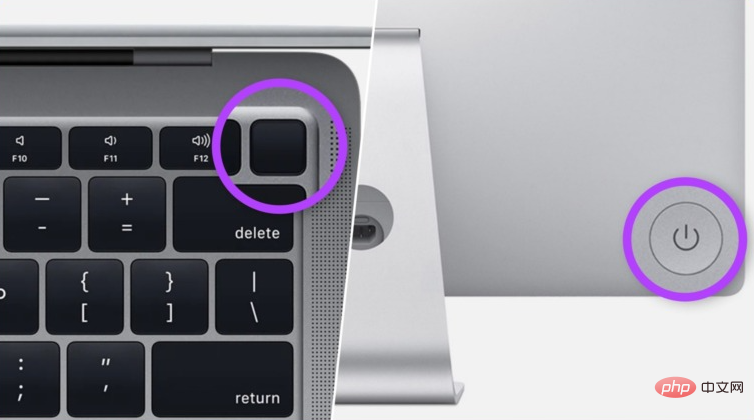
Jika anda menggunakan iMac, anda akan menemui butang kuasa di belakang penjuru kiri sebelah bawah skrin. Sama seperti Mac, tekan lama butang kuasa akan memaksa penutupan. Jika skrin menjadi hitam, tekan butang kuasa sehingga Logo epal.
Tetapi jika anda tidak mahu menggunakan butang kuasa, ada cara lain.
2. Gunakan Pintasan Papan Kekunci
Mematikan atau memulakan semula Mac anda adalah sangat mudah menggunakan pintasan papan kekunci. Terdapat dua pintasan; kaedah pertama cuba menutup aplikasi dengan selamat, manakala kaedah kedua memaksa Mac anda Tutup tanpa menutup sebarang aplikasi yang sedang berjalan. Mari kita mulakan dengan pintasan papan kekunci pertama.
Kaedah 1: Kaedah pertama ialah mematikan Mac anda dengan selamat. Jadi, tekan "Control + Option + Command + Kuasa". Pastikan anda hanya menekan butang kuasa sebentar; satu ketikan akan melakukan kerja.
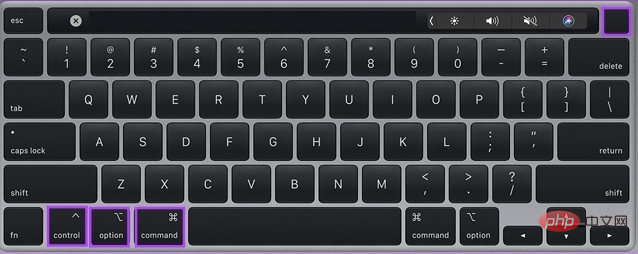
Kaedah 2: Kaedah ini akan memaksa mematikan Mac anda. Apa yang perlu anda lakukan ialah tekan "Control + Command + Power ". Walau bagaimanapun, dengan kaedah 1 Perbezaannya ialah anda perlu menahan butang kuasa sedikit lebih lama sehingga Mac anda dimatikan. . Jika anda mempunyai model lama dengan penutup belakang boleh tanggal Mac, anda boleh mengeluarkan bateri dari bahagian bawah dan meletakkannya semula dan menghidupkannya. Jika anda menggunakan Mac desktop, cabut sahaja kord kuasa.
Setelah bateri Mac anda kehabisan, tunggu sebentar, kemudian palamkan butang kuasa dan hidupkannya. Seperti mana-mana kaedah lain yang dinyatakan di atas, walaupun teknik mencairkan Mac anda ini boleh menyebabkan kehilangan data. 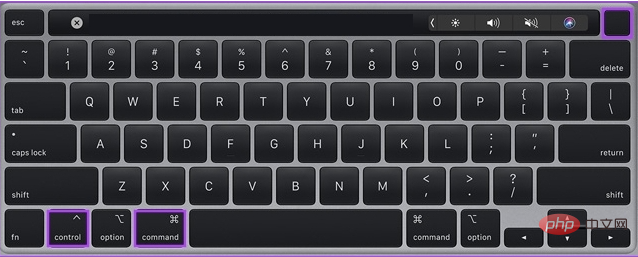
Atas ialah kandungan terperinci Bagaimana untuk menutup paksa macbook air. Untuk maklumat lanjut, sila ikut artikel berkaitan lain di laman web China PHP!

Alat AI Hot

Undresser.AI Undress
Apl berkuasa AI untuk mencipta foto bogel yang realistik

AI Clothes Remover
Alat AI dalam talian untuk mengeluarkan pakaian daripada foto.

Undress AI Tool
Gambar buka pakaian secara percuma

Clothoff.io
Penyingkiran pakaian AI

AI Hentai Generator
Menjana ai hentai secara percuma.

Artikel Panas

Alat panas

Notepad++7.3.1
Editor kod yang mudah digunakan dan percuma

SublimeText3 versi Cina
Versi Cina, sangat mudah digunakan

Hantar Studio 13.0.1
Persekitaran pembangunan bersepadu PHP yang berkuasa

Dreamweaver CS6
Alat pembangunan web visual

SublimeText3 versi Mac
Perisian penyuntingan kod peringkat Tuhan (SublimeText3)

Topik panas
 1376
1376
 52
52
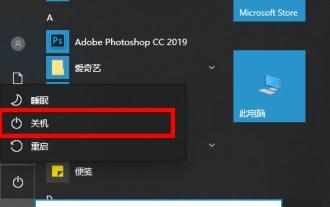 Bagaimana untuk memaksa penutupan win10
Jan 02, 2024 pm 04:31 PM
Bagaimana untuk memaksa penutupan win10
Jan 02, 2024 pm 04:31 PM
Ramai rakan akan menghadapi ranap komputer semasa bermain permainan komputer Pada masa ini, mereka perlu menutup dan memulakan semula komputer. Mari kita lihat kaedah operasi terperinci di bawah. Apakah perbezaan antara Win10 Enterprise Edition dan Professional Edition: 1. Jika ia membeku dan tiada apa yang boleh dialihkan, hanya tekan dan tahan butang kuasa sehingga ia ditutup dan kemudian mulakan semula. 2. Jika tetikus boleh bergerak, cuma klik pada sudut kiri bawah dan mula menekan butang kuasa dan klik "Shut Down". 3. Jika papan kekunci bertindak balas, tekan "win+x" untuk membuka menu dan klik "Matikan atau log keluar". 4. Jika anda boleh kembali ke desktop, tekan "Alt+F4", pilih "Shutdown" dalam tetingkap pop timbul dan klik "OK".
 Apakah yang berlaku jika komputer terpaksa ditutup semasa mengemas kini?
Sep 11, 2023 pm 02:40 PM
Apakah yang berlaku jika komputer terpaksa ditutup semasa mengemas kini?
Sep 11, 2023 pm 02:40 PM
Memaksa komputer untuk ditutup semasa kemas kini boleh menyebabkan kemas kini terganggu, ketidakstabilan sistem, kehilangan data dan kerosakan perkakasan. Pengenalan terperinci: 1. Kemas kini terganggu, yang boleh menyebabkan fail yang dikendalikan rosak atau hilang 2. Sistem tidak stabil, menyebabkan beberapa komponen dan tetapan sistem tidak konsisten, sekali gus menjejaskan kestabilan sistem; 3. Data hilang, menyebabkan fail yang dikendalikan rosak Fail rosak atau hilang 4. Kerosakan perkakasan boleh menyebabkan operasi tidak normal atau terlalu panas. Dalam jangka panjang, ini boleh menyebabkan kerosakan atau kegagalan perkakasan.
 Bagaimana untuk menutup paksa macbook air
Sep 07, 2023 pm 02:36 PM
Bagaimana untuk menutup paksa macbook air
Sep 07, 2023 pm 02:36 PM
MacBook Air boleh dipaksa untuk ditutup dengan menahan butang kuasa, menggunakan pintasan papan kekunci, dan mengeluarkan kuasa serta menghabiskan bateri. Pengenalan terperinci: 1. Tekan dan tahan butang kuasa, dan tekan dan tahan butang kuasa untuk menutup paksa Jika skrin telah bertukar menjadi hitam, sila tekan butang kuasa sehingga logo Apple muncul 2. Gunakan pintasan papan kekunci, tekan ". Control + Option + Command + Power", pastikan anda hanya menekan butang kuasa sebentar; satu ketikan menyelesaikan kerja dan banyak lagi.
 Penyelesaian kepada penutupan Win10 disekat oleh program
Dec 25, 2023 am 08:57 AM
Penyelesaian kepada penutupan Win10 disekat oleh program
Dec 25, 2023 am 08:57 AM
Apabila kami menggunakan sistem pengendalian win10, kadangkala kami menghadapi situasi di mana proses penutupan tidak dapat diteruskan dengan lancar, dan gesaan muncul: Penutupan disekat oleh aplikasi. Untuk masalah seperti ini, saya fikir perlu ada masalah dengan pendaftaran sistem. Kita boleh cuba menggunakan regedit untuk memasuki editor pendaftaran dan membuat satu siri pengubahsuaian untuk menyelesaikan masalah. Mari lihat langkah khusus untuk melihat cara editor melakukannya~ Saya harap ia dapat membantu anda. Penyelesaian untuk menutup Win10 disekat oleh program 1. Buka komputer Win10, tekan kekunci pintasan, buka tetingkap jalankan, masukkan regedit, dan klik OK 2. Masukkan editor pendaftaran dan klik HKEY_USERS → DEFAULT → ControlPanel → Des.
 Panduan untuk menutup paksa dan memulakan semula Apple 14
Mar 21, 2024 pm 01:12 PM
Panduan untuk menutup paksa dan memulakan semula Apple 14
Mar 21, 2024 pm 01:12 PM
Mematikan dan memulakan semula iPhone 14 sebenarnya sangat mudah Pengguna boleh menggunakan kombinasi kekunci fungsi, mematikan melalui fungsi tetapan sistem, atau mematikan melalui pembantu suara Siri. Strategi penutupan paksa dan mulakan semula Apple 14 A: Gabungan kekunci fizikal, tutup dalam tetapan, penutupan Siri dan strategi mulakan semula 1. Bagi pengguna yang ingin memulakan semula peranti Apple iPhone 14 secara paksa, anda boleh menggunakan kombinasi kekunci untuk menyelesaikan tugasan ini. 2. Pegang butang kelantangan dan butang skrin kunci selama lebih daripada sepuluh saat untuk menyebabkan peranti memasuki proses mula semula secara automatik. 3. Untuk melakukan pematikan ringkas peranti, cuma ikuti langkah dan tahan kekunci kelantangan dan butang kunci skrin sehingga peluncur kuasa mati muncul. 4. Anda juga boleh mencari pilihan penutupan dalam menu tetapan dan pilih
 Cara menggunakan penutupan paksa pada iPhone 14
Mar 30, 2024 pm 06:11 PM
Cara menggunakan penutupan paksa pada iPhone 14
Mar 30, 2024 pm 06:11 PM
Untuk operasi penutupan siri iPhone 14, langkah penutupan paksa ialah menekan dan menahan kekunci kelantangan naik dan kelantangan pada masa yang sama, kemudian tekan dan tahan butang kuasa untuk menutup paksa peranti. Panduan penutupan paksa Apple 14: Tekan lama kombinasi kekunci fizikal untuk menutup paksa. Panduan penggunaan: 1. Jika anda menggunakan iPhone 14 atau versi skrin penuh telefon Apple yang lain. 2. Apabila peranti terpaksa dimulakan semula atau dimatikan, anda perlu menekan kekunci fungsi kelantangan naik dan kelantangan turun secara serentak. 3. Tekan dan tahan butang kunci Siri di sebelah Apabila logo Apple muncul dan lepaskan jari anda, proses permulaan atau penutupan paksa yang sepadan akan berjaya diselesaikan. 4. Buka fungsi tetapan di dalam telefon, cari pilihan umum dan tatal ke bahagian bawah halaman, klik kanan pada pilihan penutupan
 Pengenalan kepada cara menggunakan penutupan paksa pada Apple 14
Mar 31, 2024 pm 12:16 PM
Pengenalan kepada cara menggunakan penutupan paksa pada Apple 14
Mar 31, 2024 pm 12:16 PM
Apple 14 force shutdown, apabila pengguna terhempas secara tidak sengaja, tekan langkah khusus gabungan kekunci untuk menyelesaikan penutupan paksa untuk mematikan telefon, hanya tekan dan tahan butang kuasa dan butang kelantangan untuk jangka masa panjang. Pengenalan kepada cara menggunakan penutupan paksa pada Apple 14. A: Tekan dan tahan butang pelarasan kelantangan dan kuasa untuk menutup. Pengenalan kaedah: 1. Dalam sesetengah senario permintaan kecemasan di mana operasi penutupan paksa mesti dilakukan, anda harus bergantung pada kombinasi kekunci untuk menutup secara manual. 2. Tekan dan tahan butang pelarasan kelantangan dan kuasa pada masa yang sama Selepas kira-kira 10 saat, peranti anda akan mencetuskan antara muka gelangsar secara automatik sebelum dimatikan. 3. Sebagai tambahan kepada kaedah penutupan paksa di atas, anda juga boleh menggunakan langkah pengendalian biasa untuk menutup peranti untuk telefon bimbit di tangan anda. 4. Anda boleh mencari fungsi "Umum" dalam tetapan peranti, dan kemudian semak imbas ke bahagian bawah untuk mencarinya.
 Butiran sama ada kemas kini sistem win10 tersekat dan bolehkah ia terpaksa ditutup?
Dec 23, 2023 am 11:57 AM
Butiran sama ada kemas kini sistem win10 tersekat dan bolehkah ia terpaksa ditutup?
Dec 23, 2023 am 11:57 AM
Apabila mengemas kini sistem win10, ia sering tersekat kerana pelbagai sebab Pada masa ini, saya percaya ramai pengguna akan mahu menutup paksa dan memulakan semula. Berikut akan membawa anda butiran sama ada kemas kini sistem win10 tersekat dan sama ada ia boleh dipaksa untuk ditutup. Bolehkah sistem win10 terpaksa ditutup apabila kemas kini tersekat Jawapan: Sistem win10 tersekat apabila kemas kini tersekat dan tidak boleh dipaksa untuk ditutup. 1. Penutupan paksa boleh merosakkan fail dengan mudah: Penutupan paksa komputer dengan mudah boleh menyebabkan kehilangan fail penting dalam sistem, daripada kehilangan data kepada kerosakan fail sistem. 2. Penutupan paksa boleh merosakkan cakera keras dengan mudah: Gangguan kuasa yang tidak normal berlaku apabila cakera keras membaca dan menulis, dan ia lebih berkemungkinan rosak berbanding dalam keadaan siap sedia. Walaupun pengeluar cakera keras mempunyai mekanisme perlindungan untuk gangguan kuasa yang tidak normal,



